Los 4 Mejores Convertidores Online Gratuitos de YouTube a iTunes
Los 4 Mejores Convertidores Online Gratuitos de YouTube a iTunes
por Ella Baché
YouTube es una plataforma única para encontrar todo tipo de archivos de video y audio, en diferentes géneros e idiomas. Puedes reproducir estos archivos en línea sin inconvenientes en todo tipo de dispositivos, incluidos iPhone, iPad y otros dispositivos iOS. Cuando se trata de reproducir videos sin conexión a internet en dispositivos iOS, será preciso descargar el contenido desde YouTube a tu iTunes. Esta aplicación soporta una variedad de formatos de audio y video, por lo que para descargar archivos desde YouTube en un formato compatible podrás usar algunas de las varias herramientas de conversión en línea que existen. A continuación te detallamos cuáles son las mejores herramientas de conversión de YouTube a iTunes.
Parte 1: 4 Convertidores en Línea Gratuitos de YouTube a iTunes
¿Estás buscando alternativas sobre cómo convertir YouTube a iTunes de forma gratuita? Existen diferentes herramientas en línea y gratuitas disponibles para realizar la tarea, a continuación te enumeramos las más populares.
Esta es una herramienta gratuita para uso en Windows, que facilita la conversión de videos de YouTube a formatos compatibles con iTunes como MP3, MP4, MOV, M4V y otros. La herramienta también te ayuda a enviar estos archivos a iPhone, iPad y otros dispositivos. El programa es confiable, seguro y procesa los archivos a una alta velocidad.
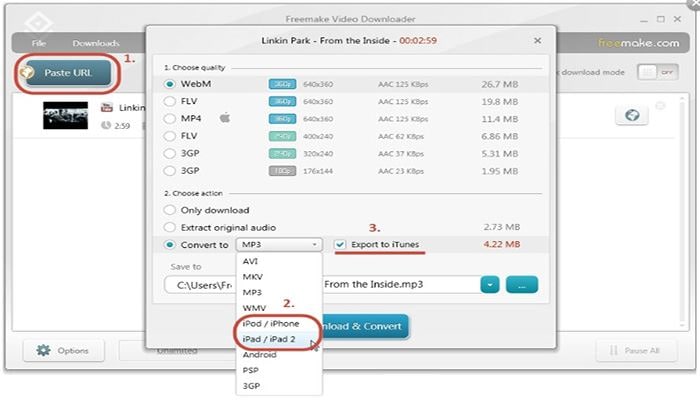
Pasos para convertir YouTube a MP3 iTunes con Freemake Downloader
Paso 1: Antes que nada, copia el enlace del video de YouTube que deseas descargar. Luego descarga, instala y ejecuta Freemake YouTube Downloader en tu computadora.
Paso 2: Estando en el programa, presiona el botón "Pegar URL", lo que pegará el enlace de YouTube copiado previamente. En la nueva ventana, selecciona la opción "Convertir a iPhone" o "iPad/iPad2" y marca con una tilde la casilla de "Exportar a iTunes".
Paso 3: Haz clic en el botón "Descargar y Convertir" para comenzar a convertir el enlace de YouTube al formato iTunes. Al finalizar, los archivos se transferirán automáticamente.
Esta es otra herramienta gratuita muy popular, que facilita la conversión de archivos de YouTube a formatos compatible con iTunes. Con una interfaz simple y fácil de usar, el procesamiento de archivos es rápido y sin requisito de registro. Los usuarios sin habilidad técnica profesional también pueden usar el programa con facilidad.
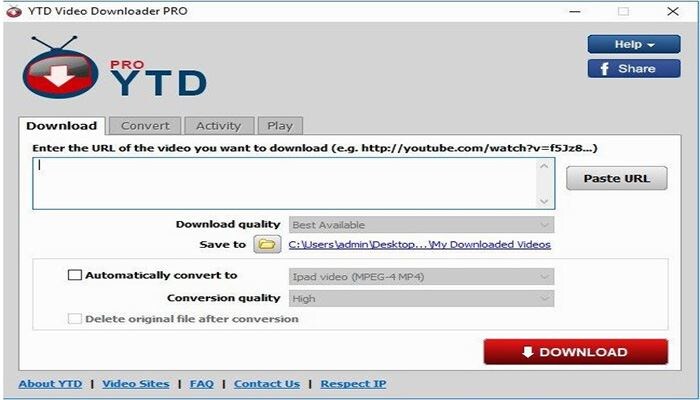
Pasos sobre cómo convertir videos de YouTube a iTunes usando YTD:
Paso 1: Descarga, instala y ejecuta el programa en tu sistema y selecciona la pestaña "Convertir" en la interfaz principal.
Paso 2: Luego explora tu carpeta local para seleccionar el archivo que deseas convertir. Alternativamente, puedes pegar el enlace URL del video de YouTube copiado.
Paso 3: A continuación, expande el menú desplegable de "Convertir video a" y selecciona el formato de destino deseado. También te ofrece la posibilidad de seleccionar la calidad de conversión.
Paso 4: Finalmente, presiona el botón CONVERTIR VIDEO para comenzar a procesar el archivo. La barra de progreso en la parte inferior te mostrará cuánto tiempo resta.
FLVTO
Esta es una herramienta de conversión en línea que facilita la descarga de videos de YouTube y otros sitios populares, a formato MP3, MP4 o AVI. Con una interfaz simple, el proceso de conversión de archivos es sencillo y rápido. Al ser una aplicación web, FLVTO funciona directamente desde un navegador de internet y sin necesidad de registrar una cuenta. Puedes descargar los archivos procesados desde la misma interfaz, o enviarlos a un correo electrónico o una de Dropbox. El programa es compatible con Windows, Mac, Linux y otros sistemas operativos.
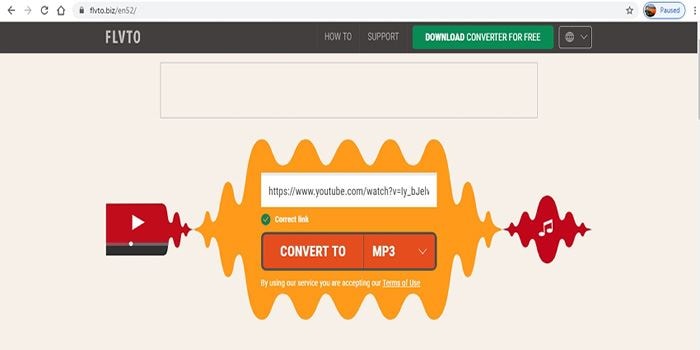
Pasos para utilizar FLVTO la herramienta de conversión en línea gratuita de Youtube to iTunes:
Paso 1: Copia el enlace de video de Youtube que deseas descargar.
Paso 2: Abre el sitio web https://www.flvto.biz/en52/ en el navegador de internet de tu computadora, y pega el enlace copiado en el espacio provisto en el sitio.
Paso 3: Selecciona el formato adecuado en el que deseas que se descargue tu archivo.
Paso 4: Presiona el botón "CONVERTIR A" para iniciar el proceso de descarga y conversión de archivos.
Utilizando esta aplicación web podrás convertir música de YouTube a iTunes de una manera simple y eficaz. Puedes agregar el enlace de YouTube al sitio o buscarlo directamente desde el buscador del sitio web. Todas las opciones disponibles de descarga que te ofrece esta aplicación se encuentran detalladas allí mismo, solamente debes elegir el método que se ajuste más a tus requisitos. El archivo transformado se irá descargando directamente a tu carpeta local a medida que se completa el proceso.
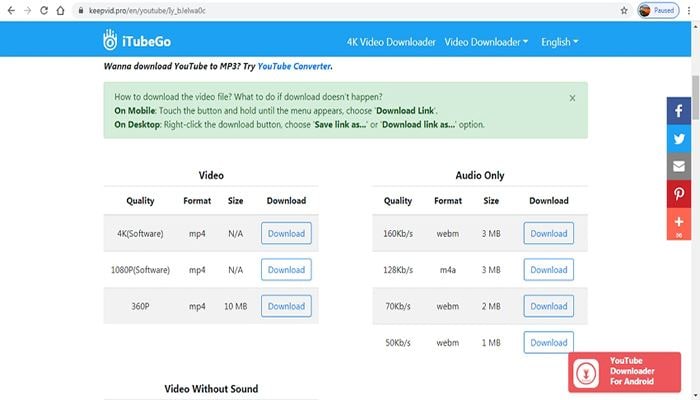
Pasos para utilizar la herramienta gratuita de conversión de YouTube a iTunes:
Paso 1: Inicie https://itubego.com/en59/ en una ventana de tu navegador de internet.
Paso 2: En el espacio en blanco provisto, puedes pegar directamente el enlace del video de YouTube copiado, o ingresar la palabra clave para buscar el video en YouTube, directamente desde el sitio web de esta aplicación.
Paso 3: El sitio te mostrará todas las opciones de descarga disponibles de video, audio y video sin sonido. Haz clic derecho en el botón "Descargar" junto a la opción deseada, y selecciona "Guardar enlace como" o "Descargar enlace como".
Parte 2. Inconvenientes del Uso de Convertidores En Línea y Gratuitos de YouTube a iTunes
Arriba hemos discutido diferentes convertidores de YouTube a iTunes en línea y gratuitos. Si bien estos programas son fáciles de usar y ofrecen funciones básicas, poseen algunas limitaciones y desventajas. Algunos de los principales inconvenientes de estas herramientas gratuitas online son las siguientes:
Desventajas:
- Falta de funciones y características avanzadas
- Soporta una limitada variedad de formatos de destino
- Los archivos procesados a través de estas herramientas gratuitas vienen con Marca de Agua
- Los programas en línea dependen de una conexión a internet
- Restricción en la cantidad de archivos que se pueden procesar
- La calidad del archivo procesado es básica
Parte 3: Software Profesional para Convertir YouTube a iTunes Sin Esfuerzo - UniConverter
Teniendo en cuenta las limitaciones de las herramientas en línea, si estás buscando un programa profesional para convertir contenido de YouTube a formato iTunes, te recomendamos UniConverter como el programa ideal para ti. Este software profesional funciona a la perfección con sistemas operativos Windows y Mac, y permite convertir tus videos de YouTube a un formato compatible con iTunes sin esfuerzo; también puedes optar por la conversión a dispositivos específicos. El resultado del proceso siempre serán archivos de alta calidad. El programa es capaz de convertir un solo video, o una lista de reproducción completa a la vez, y no hay restricciones en la cantidad de archivos que se pueden procesar.

UniConverter
- - Convierte videos de YouTube a formato compatible con iTunes, también admite la conversión a dispositivos específicos.
- - Conversión a alta velocidad sin pérdida de calidad.
- - Procesamiento por tandas.
- - El editor incorporado permite la personalización de archivos.
- - Las funciones adicionales incluyen descarga de video, grabación de DVD y otros.
- - Transferencia de archivos a una variedad de dispositivos.
- - Compatible con sistemas operativos Mac y Windows.
Copia el enlace URL del video de YouTube a convertir
Abre en una ventana de tu navegador de internet el video de YouTube que deseas convertir y copia su dirección de URL.
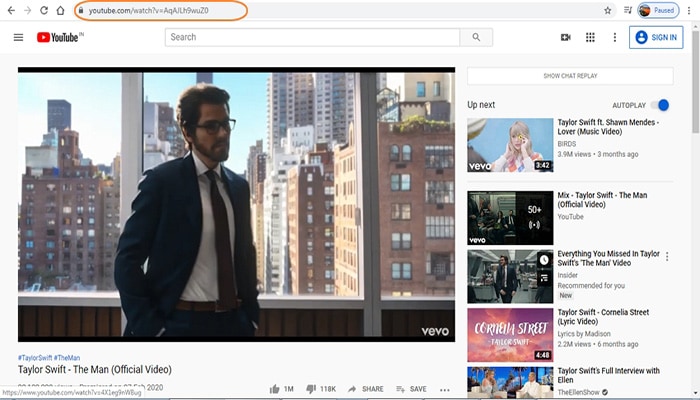
Pega la URL y comienza a descargar videos de YouTube en UniConverter
A continuación, inicia el software instalado en tu computadora y selecciona la pestaña de "Descargador" en la interfaz principal. Haz clic en el botón "+" de la interfaz para que el software analice el enlace y comience a descargar automáticamente el archivo.
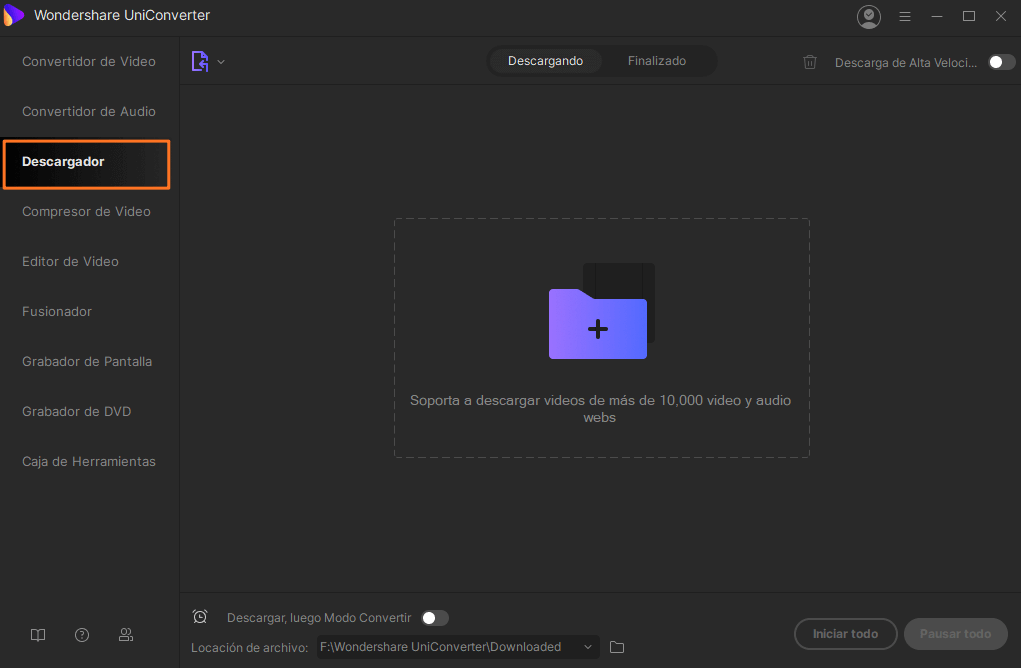
Convierte el video descargado de YouTube y determina el formato de destino
Una vez finalizada la descarga, dirígete hacia la pestaña "Convertir" (junto a la de Descarga), y en las secciones de "Audio" y "Video" selecciona el formato compatible con iTunes, como M4V, MP3 o cualquier otro formato. También puedes determinar la calidad del archivo y la resolución.
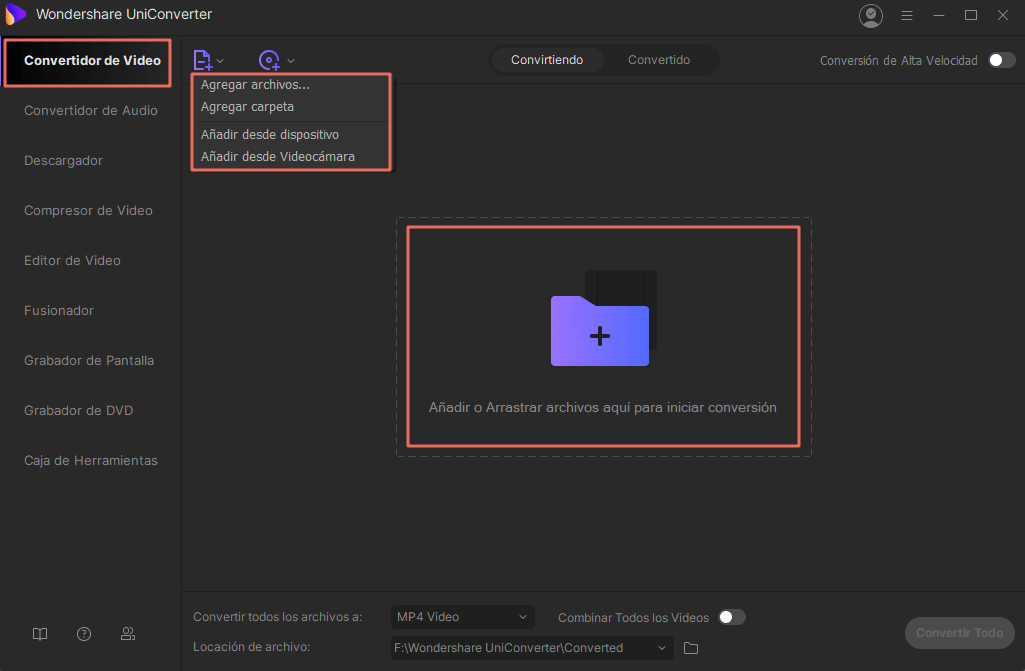
Nota: Agrega automáticamente los archivos descargados a iTunes usando UniConverter:
UniConverter te ofrece la opción de, una vez completado el proceso de conversión, agregar los archivos automáticamente a tu biblioteca de iTunes. Los pasos para lograrlo son los siguientes.
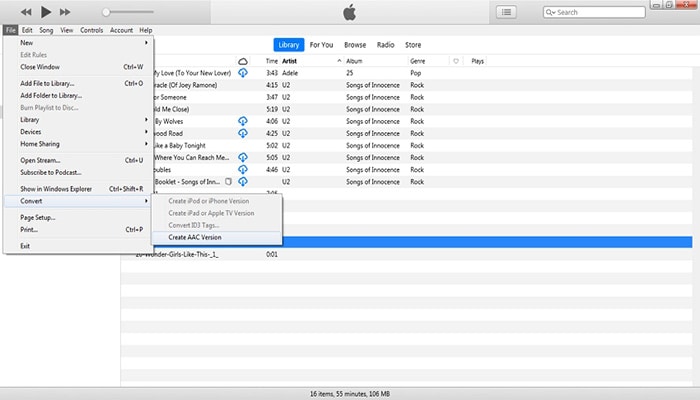
Paso 1: Inicia el software UniConverter y en la interfaz principal abre el botón de Menú "三" y selecciona la opción "Preferencias".
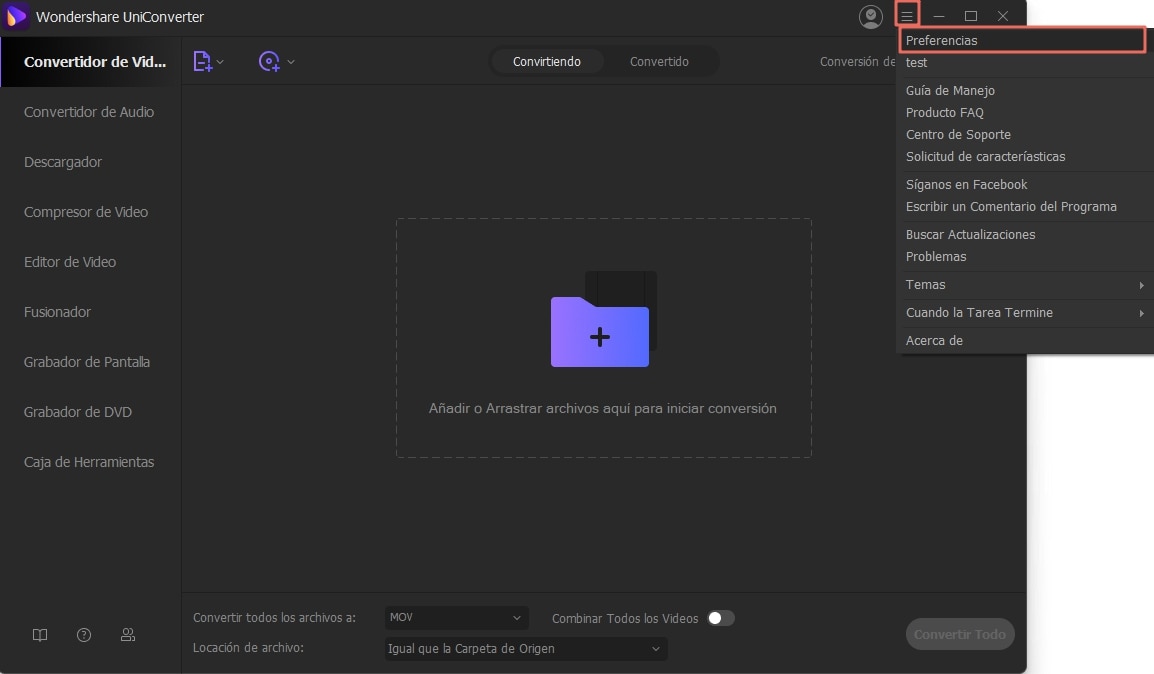
Paso 2: En la ventana emergente, selecciona la pestaña "Convertir" y luego marca la casilla de verificación junto a "Agregar archivos automáticamente a la biblioteca de iTunes después de la conversión".
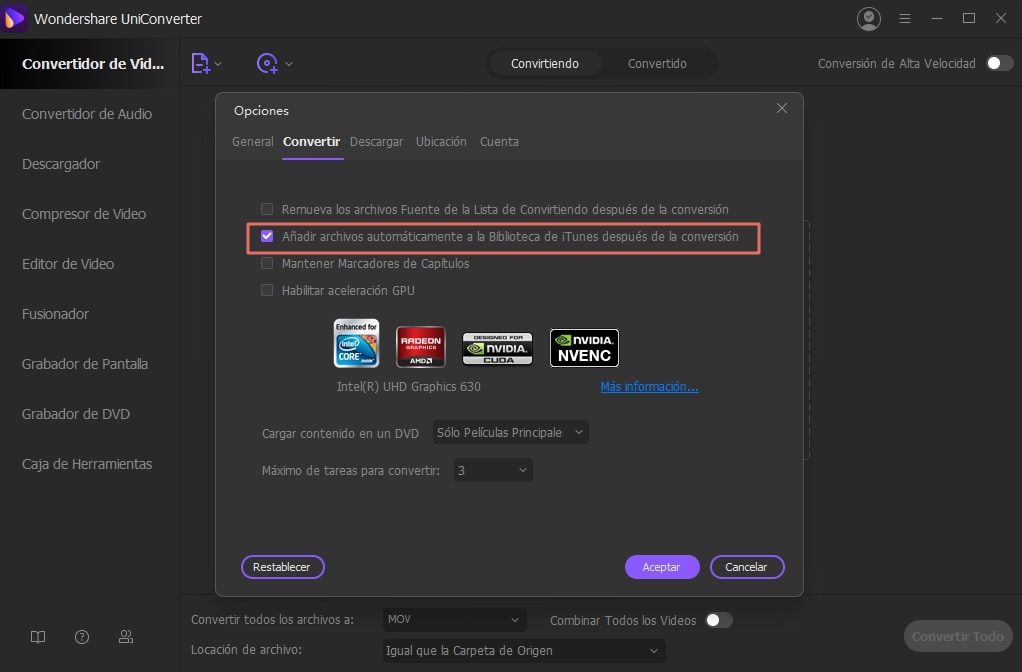
Paso 3: Haz clic en el botón "Aceptar" para confirmar esta nueva configuración.
Puedes verificar el archivo de YouTube descargado y transformado en la pestaña de "Convertido". Desde aquí, podrás administrar el archivo y transferirlo a una variedad de dispositivos.
Entonces, para convertir tus videos favoritos de YouTube a un formato compatible con iTunes y ser reproducidos sin conexión, existen disponibles varias herramientas en línea, gratuitas y profesionales. UniConverter es un excelente software que facilita la descarga de videos a una amplia variedad de formatos de alta calidad. Asimismo posibilita la edición de archivos, el procesamiento por lotes, y la descarga de listas de reproducción, entre otros. Por lo tanto, teniendo en cuenta todas estas características de UniConverter, consideramos que es el mejor conversor de video de YouTube a formato iTunes.
Ella Baché
staff Editor
Comentarios